QR Kodları son yıllarda popülerlik kazanmıştır. Bir geliştirici olarak, belgeleri ve görüntüleri elektronik olarak imzalamak için C# dilinde programlı olarak QR kodlarının nasıl oluşturulacağını görelim. Önceki gönderide, [Java kullanarak QR kodlarını belgelere ve resimlere ekleme] konusunu ele aldık.
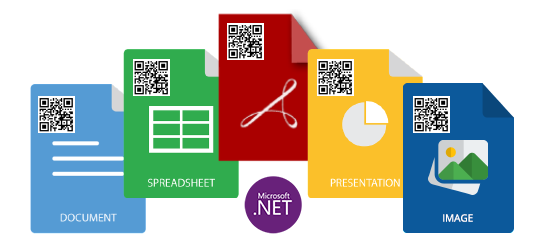
Bu makalede aşağıdaki konular dönüştürülecektir:
- QR kodları Oluşturmak ve İmzalamak için .NET API
- QR kodları oluşturun - Belgeleri C# ile imzalayın
- QR kodları oluşturun - C# dilinde JPG, PNG veya WebP görüntüsüne ekleyin
QR Kodları Üretimi için .NET API

Bu yazıda, QR kodları oluşturmak için GroupDocs.Signature for .NET API’sini kullanacağım. Bu API, Aztec Code, DataMatrix Code, GS1 DataMatrix, GS1 QR, QR türlerini destekler. Ayrıca PDF dosyalarını, kelime işlem belgelerini, elektronik tabloları, sunumları, görüntüleri ve çok daha fazlasını [QR kodları eklemek için belge dosyası formatlarını] destekler.
Aşağıdaki örnekler için, NuGet paket yöneticisinden API’yi yüklemenizi veya indirilenler bölümünden MSI yükleyicisini ve DLL’leri almanızı öneririm. Paket Yöneticisi Konsolunuzda aşağıdaki komutu da kullanabilirsiniz.
PM> Install-Package GroupDocs.Signature
Ayrıntılar için API Referansı’nı ziyaret edebilirsiniz.
C# ile QR Kodları Oluşturun - PDF, Word, Excel, PPT dosyalarına ekleyin
Signature ve QrCodeSignOptions sınıfları, .NET uygulamasında hızlı bir şekilde farklı türde QR kodları oluşturmaya ve belgeleri ve görüntüleri imzalamaya yardımcı olur. Aşağıdaki adımlar, C# kullanarak QR kodlarının nasıl oluşturulacağını ve ardından bunların bir PDF belgesine nasıl ekleneceğini gösterir:
- Signature sınıfı nesnesini kaynak belgeyle başlatın.
- QrCodeSignOptions sınıfını kullanarak QR kodu özelliklerini ayarlayın.
- En önemlisi, mevcut QR kod türlerinden uygun olanı seçin. (Aztek, DataMatrix, GS1 DataMatrix, GS1 QR, QR)
- Ortaya çıkan belge yolunu ve QR kodu seçeneklerini geçerek Sign yöntemini çağırın.
Aşağıdaki C# kodu, yukarıdaki adımları uygular. Benzer şekilde, oluşturulan QR kodlarını eklemek için bir kelime belgesi, elektronik tablo, sunum veya başka herhangi bir desteklenen belge biçimi sağlayabilirsiniz.
// .NET API için GroupDocs.Signature kullanarak PDF, Excel, PPT, Word Belgelerini ve Görüntüleri QR Koduyla Elektronik Olarak İmzalayın
using (Signature signature = new Signature("filePath/document.pdf")) // Provide any DOC, PDF, XLS, PPT, PNG, JPG, WebP file.
{
// Önceden tanımlanmış metinle QR Kodu oluşturma seçeneği
QrCodeSignOptions options = new QrCodeSignOptions("Signed by GroupDocs")
{
EncodeType = QrCodeTypes.QR,
// QR Kodu konumunu ve görünümünü ayarlayın
Left = 50,
Top = 50,
Width = 90,
Height = 90
};
// Belgeyi imzala ve dosyayı kaydet
SignResult result = signature.Sign("filePath/document-with-qr-code.pdf", options);
}
Bu, yukarıdaki kodun çıktısı olarak QR kodlu PDF dosyasıdır.
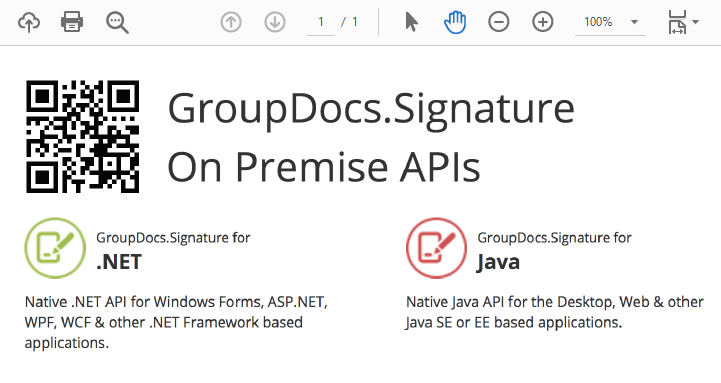
.NET API için GroupDocs.Signature kullanılarak QR kodu eklenmiş PDF dosyası
C# dilinde QR Kodları Oluşturun - JPG, PNG veya WebP Görselleri ile iliştirin

Oluşturulan QR kodlarını resimlere eklemek için yukarıdaki aynı kodu kullanabilirsiniz. API, JPG/JPEG, PNG, WebP, BMP, GIF, SVG, CMX ve TIFF resimlerine ve ayrıca bazı resim dosyası formatlarına QR kodları eklemenizi sağlar.
QR kodları oluştururken, görünümlerini değiştirmek için arka plan rengini, ön rengi, şeffaflığı ve diğer bazı özellikleri de değiştirebilirsiniz. Aşağıdaki C# kodu, QR kodunun arka plan rengini siyah olarak değiştirir ve ön rengi beyaz olarak ayarlar.
// C#'ta QR kodunun Görünümünü Değiştirin
// Arka plan rengini, ön rengi, şeffaflığı vb. ayarlama
Background = new Background()
{
Color = Color.Black,
Transparency = 0.5
},
//metin rengini ve Yazı tipini ayarla
ForeColor = Color.White
Çözüm
Artık belgelerinizi ve görüntülerinizi .NET uygulamaları içinde elektronik olarak imzalamak için C# dilinde QR kodlarının nasıl oluşturulacağını bildiğinize inanıyorum. Markanıza uygun QR kodların görünümünü daha da değiştirebilirsiniz.